Perbaiki Kesalahan, Bookmark tidak Didefinisikan di Microsoft Word
Mendapatkan Error! Bookmark not defined kesalahan dalam Daftar Isi (TOC)(Table of Content (TOC)) di Microsoft Word ? Jangan khawatir! Posting ini mencantumkan beberapa solusi yang mungkin untuk memperbaiki kesalahan bookmark yang tidak ditentukan di Word .
Mungkin ada beberapa alasan yang menyebabkan kesalahan pada TOC Anda di Word . Ini bisa berupa:
- Jika TOC Anda tidak memiliki bookmark; Anda mungkin telah menghapusnya secara tidak sengaja.
- Banyak pengguna mendapatkan kesalahan ini saat menggunakan TOC otomatis .
- Bookmark sudah usang.
- Ada entri bookmark yang rusak atau rusak.
Sebelum memulai dengan solusi yang sebenarnya, pastikan Anda dapat melihat bookmark karena pengaturan Word default tidak menampilkannya. Jadi, untuk itu, buka File > Options dan pindah ke tab Advanced . Di tab, gulir ke bawah ke bagian Tampilkan konten dokumen(Show document content) dan aktifkan kotak centang yang disebut Tampilkan bookmark(Show bookmarks) , lalu klik tombol OK.
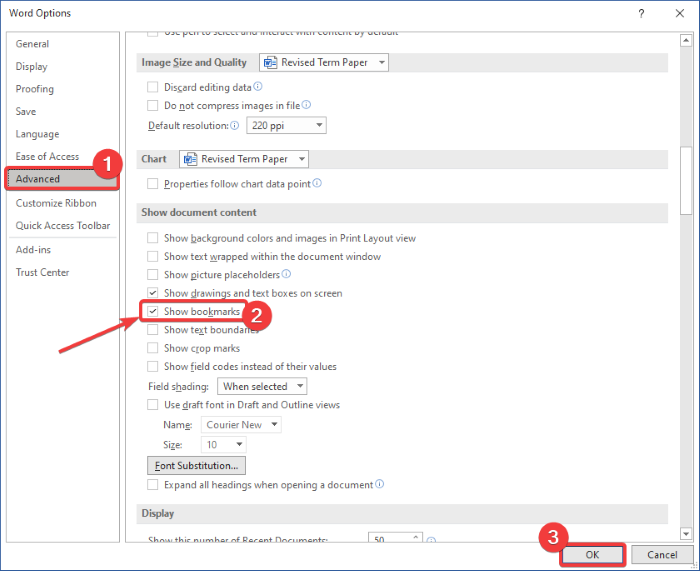
Sekarang, jika Anda mendapatkan kesalahan bookmark yang tidak ditentukan, Anda mencoba perbaikan di bawah ini untuk menghilangkan kesalahan tersebut. Mari kita lihat solusinya!
Perbaiki Bookmark(Fix Bookmark) tidak Didefinisikan di Microsoft Word
Anda dapat memperbaiki Bookmark Tidak Ditentukan(Bookmark Not Defined) atau Kesalahan, Sumber referensi tidak ditemukan(Error, Reference source not found) masalah saat Anda memperbarui bidang yang memiliki tautan rusak ke bookmark di Word . Berikut adalah solusi yang dapat Anda gunakan untuk memperbaiki kesalahan:
- Ganti bookmark yang hilang
- Gunakan perintah Undo
- Ubah TOC menjadi teks statis
- Perbarui Daftar Isi (TOC)
Mari kita bahas metode ini secara rinci!
1] Ganti bookmark yang hilang
Jika Anda secara tidak sengaja menghapus bookmark dan bookmark hilang, Anda menggantinya dengan yang baru. Ikuti(Follow) langkah-langkah di bawah ini untuk mengganti bookmark yang hilang:
- Buka dokumen Word dan pergi ke TOC.
- Klik kanan(Right-click) pada entri yang menunjukkan kesalahan.
- Pilih opsi Toggle Field Codes .
- Masuk ke Sisipkan > Bookmark.
- Tambahkan bookmark baru dengan nama sebelumnya.
- Ulangi(Repeat) langkah (2), (3), (4), dan (5) untuk semua bookmark yang rusak.
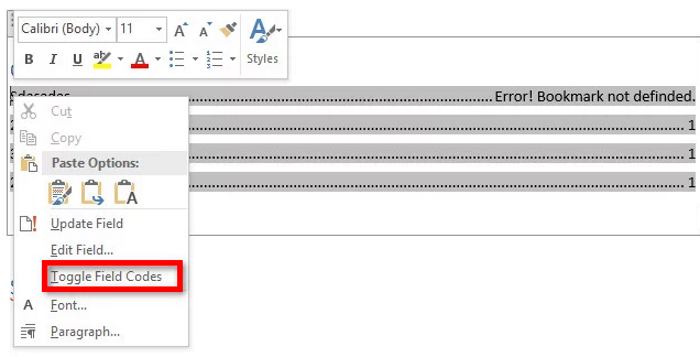
Sekarang, Anda akan melihat kode bidang "HYPERLINK PAGEREF" di tempat entri TOC yang menunjukkan kesalahan. Cukup(Simply) buka menu Sisipkan(Insert) dan dari bagian Tautan(Link) , klik opsi Bookmark .

Jendela dialog akan terbuka di mana Anda perlu membuat bookmark baru menggunakan nama lamanya. Masukkan(Enter) nama bookmark dan klik tombol OK.
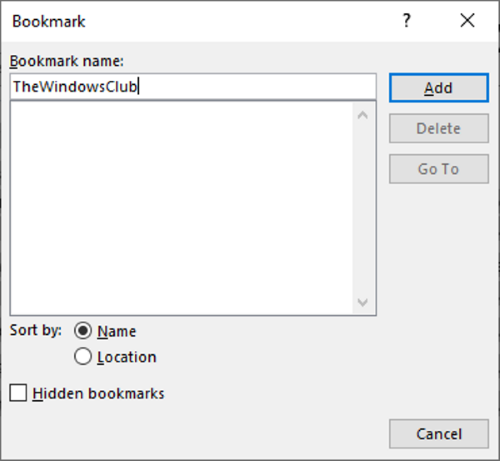
Ulangi langkah di atas untuk semua bookmark yang bermasalah.
Setelah semua bookmark yang rusak diperbaiki, coba simpan dokumen sebagai PDF dan lihat apakah kesalahan bookmark tidak ditentukan hilang.
2] Gunakan perintah Undo
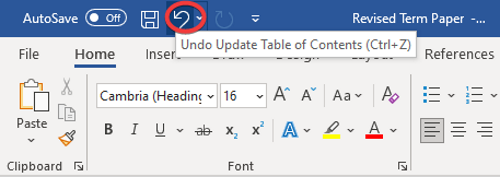
Jika Anda membuat Daftar Isi(Content) otomatis dan segera mendapatkan kesalahan bookmark ini tidak ditentukan, coba pulihkan entri asli dengan menggunakan perintah Undo . Anda cukup menggunakan tombol pintas Ctrl + ZUndo yang ada di bagian atas pita di Word .
3] Ubah TOC menjadi teks statis
Jika ada terlalu banyak entri bookmark yang rusak dan rusak di TOC , Anda akan kesulitan untuk memperbaiki setiap bookmark yang rusak. Dalam hal ini, berikut adalah metode cepat dan mudah untuk memperbaikinya. Coba ubah TOC otomatis menjadi teks statis, lalu edit entri secara manual.
Untuk mengonversi Daftar (Table)Isi(Content) menjadi teks statis, cukup pilih TOC lalu gunakan kombinasi tombol Ctrl + Shift + F9 . Melakukannya akan mengonversi semua entri bookmark menjadi teks statis. Sekarang, Anda dapat mengedit semua entri yang Anda inginkan dan menghilangkan kesalahan bookmark yang tidak ditentukan.
4] Perbarui Daftar Isi (TOC)
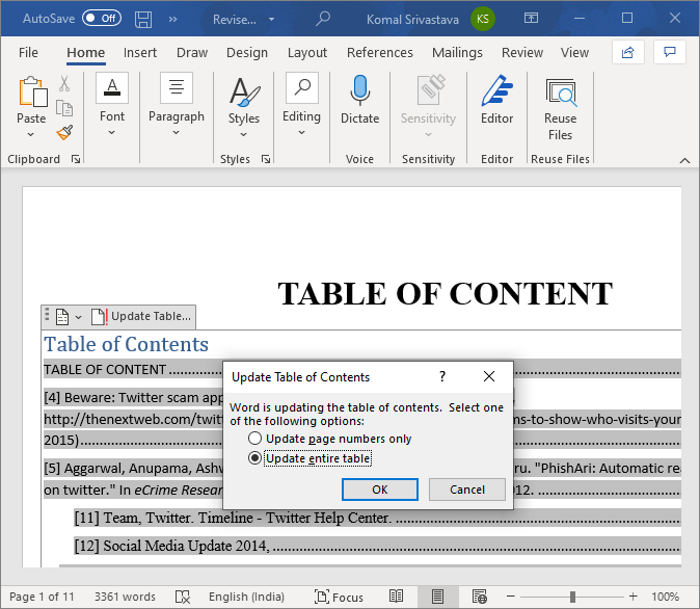
Jika beberapa item yang merujuk ke entri bookmark tidak diperbarui dengan benar, Anda mungkin menerima kesalahan ini. Jadi, paksa Daftar Isi(Content) untuk memperbarui dan lihat apakah Anda masih mendapatkan kesalahan yang sama. Untuk melakukannya, klik kanan pada TOC dan kemudian pilih opsi Perbarui Bidang(Update Fields) . Anda juga dapat menekan tombol Perbarui Tabel(Update Table) yang muncul saat memilih TOC .
Semoga membantu!
Sekarang baca: (Now read:) Cara membuat, menyisipkan, dan memindahkan Bookmark di Microsoft Word.(How to create, insert and move a Bookmark in Microsoft Word.)
Related posts
Perbaiki Pemeriksaan Ejaan Tidak Berfungsi di Microsoft Word
Perbaiki Kesalahan Izin File Word di Windows 10
Cara Memperbaiki Kesalahan Bookmark Tidak Didefinisikan di Word
Cara Membuat Booklet or Book dengan Microsoft Word
Cara mematikan tanda Paragraph di Microsoft Word
Sisipkan & edit kotak teks, tautan & komentar di Microsoft Word untuk Android
Cara Mengubah Tata Letak Dokumen Di Microsoft Word Untuk Android
Cara Mencari Online Templates di Microsoft Word
Cara menggambar di Microsoft Word menggunakan Draw Tab alat
Cara menginstal dan menggunakan add-in di Microsoft Word and Excel untuk iPad
27 Alternatif Terbaik untuk Microsoft Word
Cara Set Up 1 Inch Margins di Microsoft Word
Cara Membuat Barcode menggunakan Microsoft Word
Microsoft Word Tidak Merespons? 8 Cara Untuk Memperbaikinya
Cara Memulai Microsoft Word di Safe Mode
Cara Create and Use AutoText entries di Microsoft Word
Cara Membuat Daftar Di Microsoft Word Untuk Android
Hapus Background dari gambar dengan Microsoft Word
Apa saja font kursif terbaik di Microsoft Word?
Cara Create and Use AutoText di Microsoft Word
